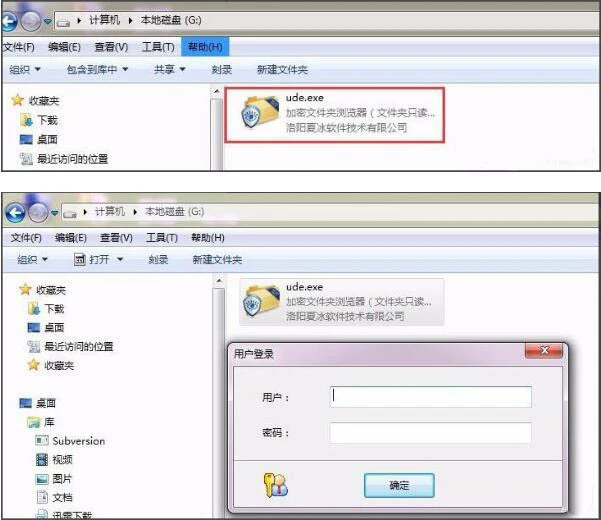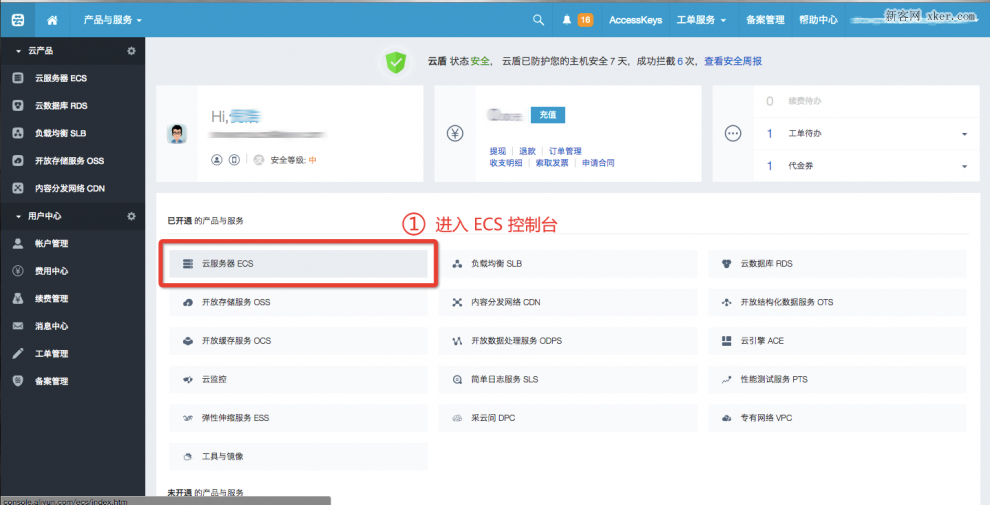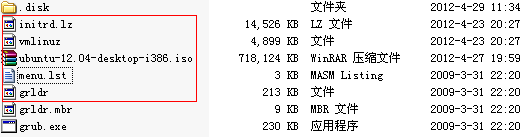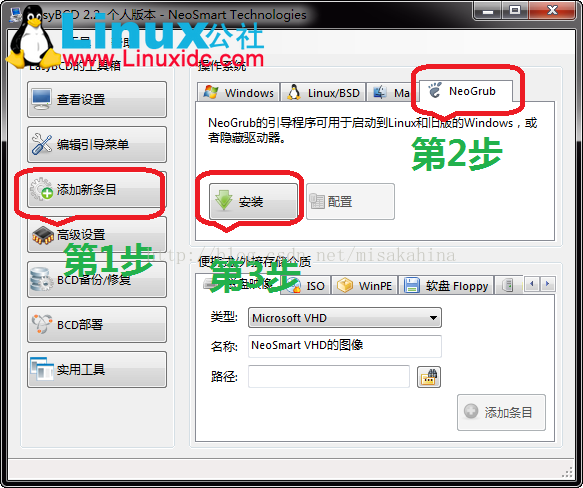hdtune硬盘检测工具怎么用(HD Tune硬盘工具使用方法)
在计算机硬件中,与显卡、CPU 和主板相比,硬盘是最容易出现故障的一种。然后硬盘存储着我们的重要数据,所以平时我们需要使用一些专业的硬盘工具来检查硬盘的健康状况,以便及时备份数据。对于硬盘,目前使用最多的是HD Tune硬盘检测工具。接下来,本文将与电脑新手朋友分享HD Tune的使用方法,教大家如何使用HD Tune检测硬盘健康和硬盘问题。
软件版本:软件大小:
HD Tune 硬盘检测工具简介:
HD Tune 是一款集成的专业硬盘检测软件。它可以测试硬盘的读写速度、扫描磁盘错误、检查磁盘健康状态 (S.M.A.R.T.)、安全擦除硬盘上的数据等等。对我们检测硬盘故障,判断硬盘的安全和健康非常有用。
一、首先,您需要在电脑上下载并安装HD Tune。本软件是一款来自国外的免费硬盘检测软件。默认用户是英文,但是你可以通过百度搜索找到中文版的HD Tune。中文版HD Tune软件。
二、由于HD Tune中文版好用,下面小编就为大家介绍一下HD Tune原版(英文版)的使用方法。英文版可在百度搜索下载。
三、等待下载完成,安装 HD Tune 软件,然后运行该软件。由于我们使用的是15天试用版,所以每次打开软件都会看到如下提示(这个一般不影响我们的使用,但是英文版已经过时了,也可以搜索中文版或者破解版安装使用)如图所示:
四、我们首先测试了硬盘的读取性能。在软件窗口的“”选项页面,点击左上角的下拉列表,选择要测试性能的硬盘。软件默认为“读取”测试,然后点击右侧的“开始”,如下图:
五、等待读取性能测试完成后,可以在软件右下方看到磁盘的性能值。从这些数据中,我们可以看出磁盘性能的好坏。读取的数据值越大,磁盘速度越快。
六、磁盘错误扫描方法

在HD Tune软件界面,选择“错误扫描”,点击左上角下拉列表选择要扫描错误的硬盘,然后点击右侧“开始”开始扫描硬盘错误,如下图:
然后软件开始扫描磁盘是否有错误,显示框中会出现一个绿色的小框。小绿框表示当前检测到的磁盘位置正常。如果有一个小红框,则表示磁盘有故障。建议备份数据或更换硬盘。如下图:
七、检查电脑磁盘健康状况
在HD Tune软件界面,选择“(健康)”,点击左上角的下拉列表选择要查看的硬盘。在健康状态列表中,如果一切都说“OK”,那么磁盘现在运行正常,如下图所示: